Visual Studio代码中的代码片段
代码段是模板,可让您更轻松地输入重复的代码模式,例如循环或条件语句。
代码段分为二种:1、商店下的插件 2、自定义的代码段
在Visual Studio Code中,代码片段出现在IntelliSense(Ctrl + Space)中,并与其他建议混合在一起,也出现在专用的代码片段选择器中(在“命令面板”中插入“代码片段”)。还支持制表符完成:使用启用制表符"editor.tabCompletion": "on",键入一个代码段前缀(触发文本),然后按Tab键插入一个代码段。
片段语法遵循TextMate片段语法,但“插补外壳代码”和的使用除外\u;两者都不支持。

内置片段#
VS Code具有用于多种语言的内置代码段,例如:JavaScript,TypeScript,Markdown和PHP。
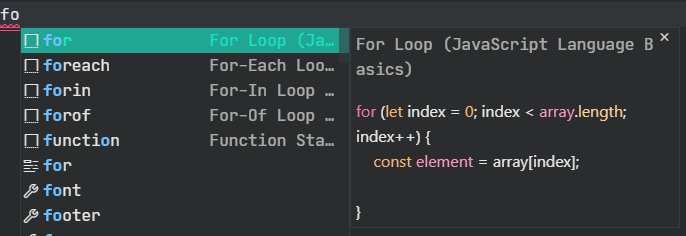
您可以通过在命令面板中运行“插入代码段”命令来查看语言的可用代码段,以获取当前文件语言的代码段列表。但是,请记住,此列表还包括您已定义的用户代码段,以及已安装的扩展程序提供的所有代码段。
从Marketplace安装片段#
VS Code Marketplace上的许多扩展都包含代码片段。您可以使用过滤器在“扩展名”视图(Ctrl + Shift + X)中搜索包含摘要的扩展名@category:"snippets"。
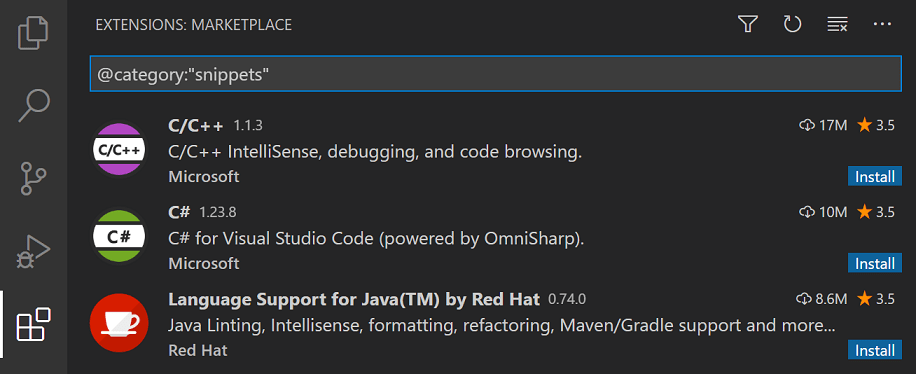
如果找到要使用的扩展,请安装它,然后重新启动VS Code,新的代码片段将可用。
创建自己的代码段#
一、安装插件 Snippets
二、设置
1、按F1或者在“文件” > “首选项”下选择“用户代码段”(在macOS上为“代码” > “首选项”)
2、选择对应语言
3、如果需要,则选择“新建全局代码段”文件选项。出现所有语言。VS Code为您管理基础代码段文件的创建和刷新。
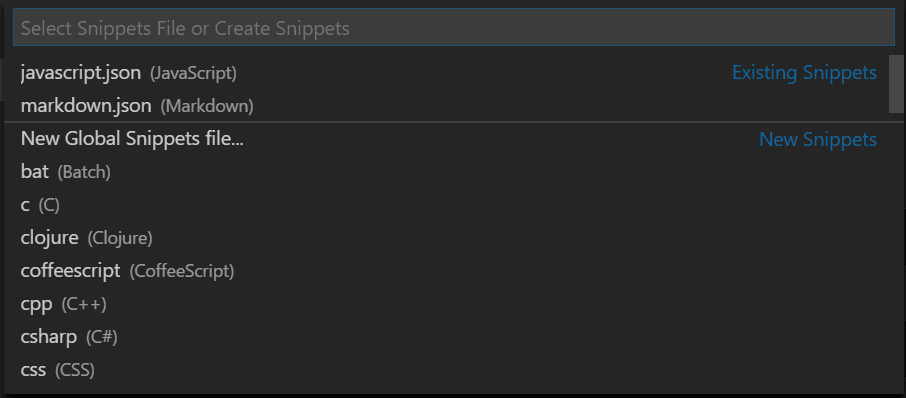
代码段文件以JSON格式编写,支持C样式的注释,并且可以定义不限数量的代码段。片段支持大多数TextMate语法来实现动态行为,并基于插入上下文智能地格式化空格,并允许轻松地进行多行编辑。
以下是forJavaScript循环代码段的示例:
// in file 'Code/User/snippets/javascript.json'
{
"For Loop": {
"prefix": ["for", "for-const"],
"body": ["for (const ${2:element} of ${1:array}) {", "\t$0", "}"],
"description": "A for loop."
}
}在上面的示例中:
- “ For Loop”是代码段名称。如果未
description提供,则通过IntelliSense显示。 prefix定义一个或多个在IntelliSense中显示摘要的触发词。子字符串匹配是在前缀上执行的,因此,在这种情况下,“ fc”可以匹配“ for-const”。body是一或多个内容行,插入时将作为多行加入。换行符和嵌入的选项卡将根据插入代码段的上下文进行格式化。description是IntelliSense显示的代码段的可选描述。
另外,所述body的例子中的上述具有三个占位符(在遍历顺序列出): ,${1:array},${2:element}和$0。您可以使用Tab快速跳到下一个占位符,此时您可以编辑占位符或再次跳到下一个占位符。结肠(如果有的话)之后的字符串是默认的文本,例如element在${2:element}。占位符遍历顺序从数字开始递增,从1开始;零是一种可选的特殊情况,它总是排在最后,并在光标位于指定位置的情况下退出摘要模式。
片段范围#
代码段的范围有限,因此仅建议相关代码段。片段的范围可以是:
- 摘要所涉及的语言(可能是所有语言)
- 摘要所涉及的项目(可能是全部)
语言片段范围#
根据是否在以下代码中定义,每个代码段的范围都限于一种,几种或所有(“全局”)语言:
- 一个语言片断文件
- 一个全球性片段文件
用户定义的单语言代码段是在特定语言的代码段文件中定义的(例如javascript.json),您可以通过“首选项:配置用户代码段”中的语言标识符来访问该文件。摘录仅在编辑其定义的语言时才可访问。
多语言和全局用户定义的代码段均在“全局”代码段文件(带有文件后缀的JSON .code-snippets)中定义,也可以通过“首选项:配置用户代码段”进行访问。在全局代码段文件中,代码段定义可能具有一个scope采用一个或多个语言标识符的附加属性,这使该代码段仅可用于那些指定的语言。如果未提供任何scope属性,则全局代码段适用于所有语言。
大多数用户定义的代码段的范围仅限于一种语言,因此是在特定于语言的代码段文件中定义的。
项目片断范围#
您还可以将全局片段文件(带有文件后缀的JSON .code-snippets)限定到您的项目。项目文件夹摘要是使用“'...“首选项:配置用户代码段”下拉菜单中的“选项”选项,该选项位于.vscode文件夹中项目的根目录下。项目摘要文件可用于与该项目中的所有用户共享摘要。项目文件夹片段类似于全局片段,并且可以通过该scope属性将作用域限定为特定语言。
片段语法#
该body片段可以使用特殊的结构来控制插入光标和文字。以下是受支持的功能及其语法:
制表位#
使用制表符,可以使编辑器光标在摘要内移动。使用$1,$2指定游标的位置,。该数字是将按$0Tab键访问的顺序,而表示最终光标的位置。多次出现相同的制表位被链接并同步更新。
占位符#
占位符是带有值的制表符,例如${1:foo}。占位符文本将被插入和选择,以便可以轻松更改。占位符可以嵌套,例如${1:another ${2:placeholder}}。
选择号
占位符可以选择作为值。语法是用逗号分隔的值枚举,例如,用竖线字符括起来${1|one,two,three|}。插入代码段并选择占位符后,选项将提示用户选择其中一个值。
变量#
使用$name或${name:default},您可以插入变量的值。未设置变量时,将插入其默认值或空字符串。当变量未知(即未定义其名称)时,将插入该变量的名称,并将其转换为占位符。
4、前端案例
{
"doc for html5": {
"prefix": "html5",
"body": [
"<!DOCTYPE html>",
"<html>",
"<head>",
" <meta charset=\"UTF-8\">",
" <meta name=\"viewport\" content=\"width=device-width, initial-scale=1.0, user-scalable=no\">",
" <title>${1:标题}</title>",
"</head>",
"<body>",
" ${2}",
"</body>",
"</html>"
],
"description": "快速生成HTML5"
}
}

